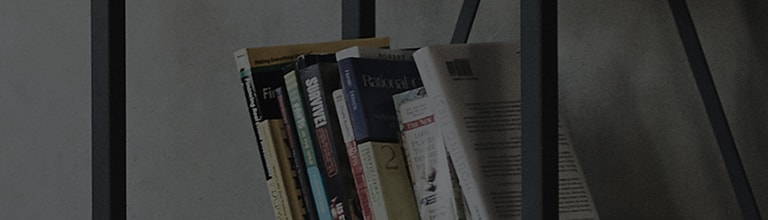По-високите честоти на опресняване (като 120Hz, 144Hz, 165Hz, 240Hz, 350Hz, 480Hz и др.) може да се поддържат или да не се поддържат в зависимост от кабелната връзка (необходим е кабел DP 1.4 или HDMI 2.0 или по-висок).
производителността на компютъра (включително спецификациите на процесора и възможностите на графичната карта) и потребителската среда.
※ Честотата на опресняване на монитора може да варира в зависимост от производителността на графичната карта на потребителя.
Опитай това
Ако честотата на опресняване не се показва правилно на монитора, проверете я от настройките на дисплея на компютъра и се уверете, че е свързан кабел DP 1.4 или HDMI 2.0 (или по-нов).
Проверка на честотата на опресняване на входа (120Hz и повече)
Можете да проверите честотата на опресняване на входа от менюто с настройки на монитора.
Натиснете бутона на джойстика, разположен под екрана на монитора.
От [Главно меню] използвайте бутона на джойстика, за да изберете менюто [Настройки].
В менюто с настройки проверете дали честотата на опресняване на входа (120Hz и по-висока) се показва правилно.
Проверка на честотата на опресняване на изхода на компютъра
Ако честотата на опресняване, показана на монитора, не се прилага, можете да я промените от настройките на дисплея на компютъра.
Щракнете с десния бутон върху празно място на работния плот на компютъра и изберете [Настройки на дисплея].
В [Система > Дисплей > Разширен дисплей > Информация за дисплея > Изберете честота на опресняване] проверете поддържаните честоти на опресняване и променете настройката.
Уверете се, че използвате кабел DP 1.4 или HDMI 2.0 (или по-нов)
За да поддържате по-високи честоти на опресняване, уверете се, че използвате кабел DP 1.4 или HDMI 2.0 (или по-нов), включен в комплекта на монитора.
※ Възможно е да възникнат проблеми, ако се използва отделно закупен кабел.
| Резолюция | Хоризонтална честота (kHz) | Вертикална честота (Hz) | Полярност (Х/В) | Забележки |
|---|---|---|---|---|
| 1920 x 1080 | 67.5 | 60 | +/+ | |
| 2560 x 1440 | 88.79 | 59.95 | +/+ | |
| 2560 x 1440 | 183 | 120 | +/+ | |
| 2560 x 1440 | 218.29 | 143.99 | +/+ | |
| 2560 x 1440 | 388.51 | 239.97 | +/+ | Препоръчително време (HDMI/DisplayPort) HDMI 2.1 (PC) / DisplayPort 1.4 (DSC*) и DisplayPort 1.4 |
Тази технология позволява и създаването на по-малки, по-леки устройства с удължен живот на батерията.
Преместете се наляво или надясно, за да проверите съдържанието.
Това ръководство е създадено за всички модели, така че изображенията или съдържанието може да се различават от вашия продукт.